
NDS over TCP/IP認証を導入する
概要
ユーザー管理にNetWare 5.1以降のNDS(Novell Directory Service)をお使いの場合は、本機を使えるユーザーを、NDSによる認証で制限できます。
ユーザー認証を導入すると、本機を使えるユーザーを制限できるだけでなく、ユーザーごとに使える機能を制限したり、本機の使用状況を管理したりなど、セキュリティーやコストを意識した、高度な使い方ができます。
ここでは、NetWare 5.1以降を使って、TCP/IP環境でNDS認証を行う(NDS over TCP/IP)場合について説明します。NetWareの各バージョンには、最新のサービスパックを適用してください。
NDS over TCP/IP認証を導入する場合は、次の手順で設定してください。
NDS over TCP/IP認証の基本設定をする
お使いの環境に応じて、次のオプション設定をする
目的
参照先
本機で読込んだ原稿データを、ログインしているユーザー自身へ簡単にE-mail送信したい(Scan to Me)
SMB送信のシングルサインオン環境を構築したい
ユーザーごとに使える機能を制限したい
ユーザーごとに、宛先を参照できる範囲を制限したい
ユーザーごとに、タッチパネルに表示する機能キーを変更したい
認証&プリント機能の動作を設定したい
カラー印刷の管理方法や、ログアウトするときの本機の動作を設定したい
認証情報のない印刷を制限したい
プリンタードライバーからパスワードなしで印刷したい
NDS over TCP/IP認証の基本設定をする
お使いの認証サーバーを本機に登録します。あわせて、本機の認証方式を変更し、登録した認証サーバーで認証するように設定します。
管理者モードの[ユーザー認証/部門管理]-[外部サーバー設定]-[編集]で、次の設定をします。
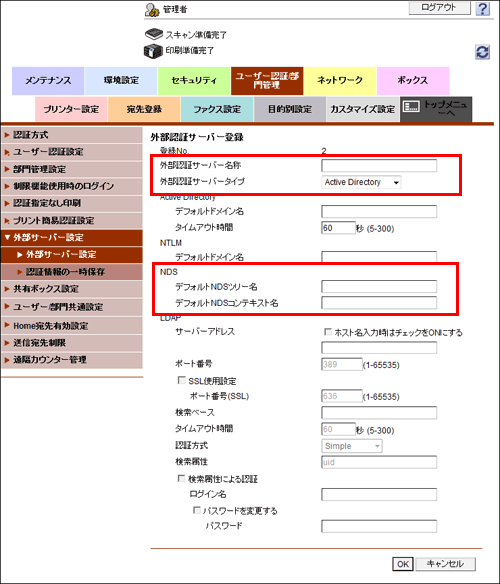
設定
説明
[外部認証サーバー名称]
お使いのNDSサーバーの名前を入力します(半角32文字以内)。
登録するNDSサーバーに、わかりやすい名前をつけます。
[外部認証サーバータイプ]
[NDS over TCP/IP]を選びます。
[デフォルトNDSツリー名]
デフォルトNDSツリーの名前を入力します(半角63文字以内)。
[デフォルトNDSコンテキスト名]
デフォルトNDSコンテキストの名前を入力します(半角191文字以内)。
管理者モードの[ユーザー認証/部門管理]-[認証方式]で、次の設定をします。
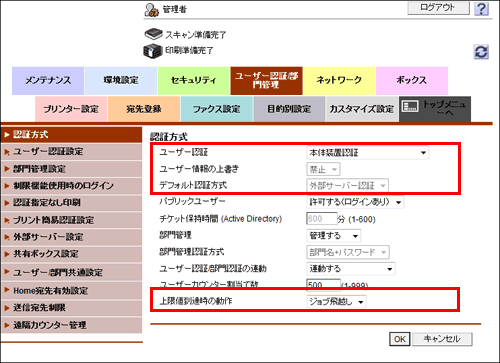
設定
説明
[ユーザー認証]
外部の認証サーバーで認証するときは、[外部サーバー認証]または[本体装置+外部サーバー認証]を選びます。
外部の認証サーバーに問題が発生した場合を考慮して、本体装置の認証機能を利用したログインができるようにしたい場合には、[本体装置+外部サーバー認証]を選びます。
[ユーザー情報の上書き]
外部サーバー認証時は、認証したユーザーの情報を本機でも管理します。外部サーバー認証を実施したユーザー数が、本機で管理できるユーザー数の上限に達した場合は、新しいユーザーの認証が許可されません。その場合に、ユーザー情報の上書き登録を許可するかどうかを選びます。
[許可]を選ぶと、最も過去に認証したユーザー情報から消去して新規ユーザーを登録します。
初期値は[禁止]です。
[デフォルト認証方式]
[ユーザー認証]で[本体装置+外部サーバー認証]を選んだ場合は、通常使う認証方式を選びます。
初期値は[外部サーバー認証]です。
[上限値到達時の動作]
それぞれのユーザーには、印刷できる枚数に上限を設定できます。ここでは、上限を超えた場合の動作を選びます。
[ジョブ飛越し]:実行中のジョブを停止して、次のジョブの印刷を開始します。
[ジョブ停止]:すべてのジョブを停止します。
初期値は[ジョブ飛越し]です。
手順2で[本体装置+外部サーバー認証]を選んだ場合は、管理者モードの[ユーザー認証/部門管理]-[外部サーバー設定]-[認証情報の一時保存]で、次の設定をします。
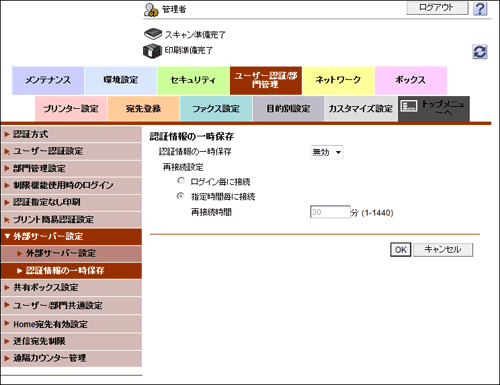
設定
説明
[認証情報の一時保存]
外部の認証サーバーがダウンした場合に備えて、認証情報を本体に一時保存する場合は、[有効]を選びます。
初期値は[無効]です。
[再接続設定]
必要に応じて、認証サーバーへの再接続を行う時間を変更します。
[ログイン毎に接続]:本機での認証時に認証サーバーへ接続します。本機での認証時に認証サーバーがダウンしている場合は、認証サーバーがダウンしていることを確認してから、本体に一時保存した認証情報を使ってログインします。
[指定時間毎に接続]:[再接続時間]で設定した時間に従って、認証サーバーへ接続し、認証サーバーの状況を確認します。認証サーバーがダウンしている場合は、本体に一時保存した認証情報を使ってログインします。
初期値は[指定時間毎に接続]です。